 |
Bagaimanakah anda boleh memadamkan satu foto, berbilang foto atau semua foto daripada akaun Google Photos anda? Mari kita terokai pelbagai cara untuk memadamkan foto pada Google Photos dalam artikel di bawah.
Padam foto daripada Foto Google
Memadam foto daripada pustaka Foto Google anda adalah cepat dan mudah, seperti berikut:
Langkah 1: Mula-mula, buka aplikasi Google Photos pada peranti anda. Kemudian, pergi ke pustaka foto anda.
Langkah 2: Dalam pustaka foto anda, tekan dan tahan foto yang ingin anda padamkan. Tahan sehingga tanda semak muncul di sebelah foto tersebut.
Langkah 3: Seterusnya, tekan butang "Padam". Kemudian pilih "OK" untuk mengesahkan sekali lagi. Selepas itu, benarkan foto yang dipilih dipindahkan ke tong sampah untuk melengkapkan proses pemadaman di Google Photos.
 |
Nota: Dengan 3 langkah di atas, anda telah selesai memadam foto daripada pustaka utama anda. Walau bagaimanapun, jika anda ingin memadam foto secara kekal, anda memerlukan 2 langkah lagi untuk mengalih keluarnya daripada tong sampah. Butirannya adalah seperti berikut:
Langkah 1: Pergi ke bahagian "Perpustakaan" dalam Foto. Kemudian, ketik tab "Sampah". Di sini, anda akan melihat foto yang dipadamkan dalam tong sampah. Untuk memadam foto daripada tong sampah di Google Photos, ketik pada foto tersebut dan pilih "Padam".
Langkah 2: Ketik "Benarkan Foto" untuk mengalih keluar foto ini daripada akaun anda, dan anda sudah selesai.
 |
Padam berbilang foto sekaligus di Foto Google
Untuk memadam berbilang foto sekaligus di Google Photos, ikuti langkah berikut mengikut urutan:
Langkah 1: Pergi ke Google Photos dan pilih bahagian "Foto". Di sini, pilih foto yang ingin anda padamkan dengan menekan dan menahannya sehingga tanda semak muncul pada imej.
Langkah 2: Klik butang “Padam”.
Langkah 3: Benarkan Foto memindahkan foto yang dipilih ke tong sampah untuk menyelesaikan proses memadam foto di Google Photos. Selepas itu, anda juga boleh pergi ke tong sampah untuk memadam foto secara kekal jika anda mahu.
 |
Padam semua foto di Foto Google
Jika anda ingin memadam semua foto daripada akaun Google Photos anda dengan cepat, anda perlu melakukan perkara berikut:
Di telefon
Untuk telefon bimbit, Google Photos pada masa ini tidak mempunyai fungsi untuk memilih semua foto sekaligus untuk dipadam. Oleh itu, anda masih perlu memilih foto secara manual seperti yang diarahkan di atas. Pertama, pilih foto yang ingin anda padamkan, kemudian tekan butang "Padam". Akhir sekali, sahkan sekali lagi untuk menyelesaikan proses tersebut.
 |
Pada komputer
Jika anda ingin memadam berbilang foto atau semua foto dalam akaun anda dengan cepat, ikut arahan di bawah tentang cara memadam foto di Google Photos menggunakan komputer.
Langkah 1: Mula-mula, akses Google Photos pada komputer anda di pautan berikut: https://photos.google.com/. Kemudian, log masuk ke akaun yang mengandungi foto yang ingin anda padamkan.
Langkah 2: Setelah berada di Foto, pergi ke bahagian "Foto" yang terletak di penjuru kiri sebelah atas skrin.
 |
Langkah 3: Di sini, untuk memadam semua foto dalam akaun anda dengan cepat, klik pada foto pertama. Kemudian, tatal ke bawah ke bahagian bawah galeri. Seterusnya, tekan kekunci Shift pada papan kekunci anda. Pada ketika ini, anda akan melihat bahawa semua foto dalam galeri mempunyai "tanda semak" di sudut kiri atas.
 |
Langkah 4: Ketik ikon "tong sampah" dan sahkan sekali lagi untuk menyelesaikan proses.
 |
Apabila anda memadam foto daripada Google Photos menggunakan komputer, foto tersebut juga akan dipadamkan daripada telefon anda hasil daripada ciri penyegerakan. Tambahan pula, foto yang dipadamkan daripada komputer anda akan dipindahkan ke tong sampah dan akan dipadamkan secara kekal selepas 60 hari jika anda tidak memulihkannya.
[iklan_2]
Sumber






















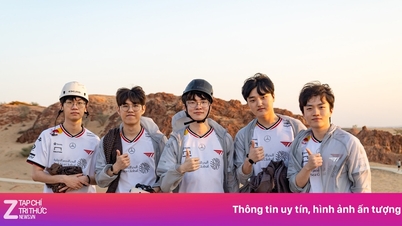




















































































Komen (1)